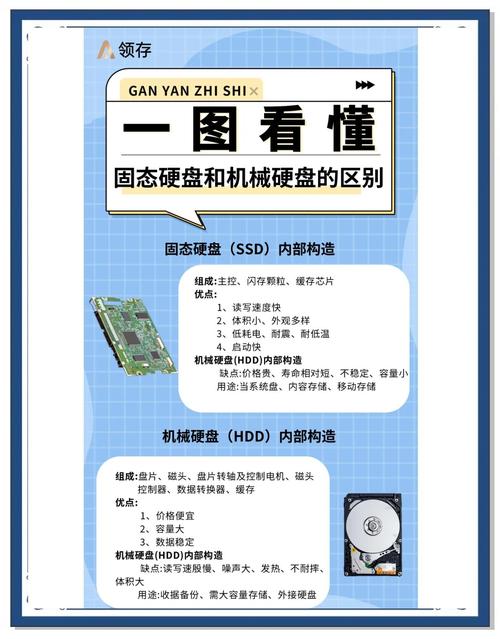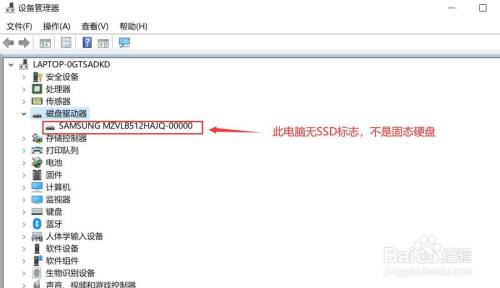电脑主机中设有专门用于安装固态硬盘的插槽,这个插槽直接影响到固态硬盘的数据传输速率、性能发挥以及与其他设备的匹配程度。掌握固态硬盘插槽的相关知识,对于我们在升级或自行组装电脑时进行合理选择具有重要意义。
插槽类型

常见的固态硬盘接口种类包括SATA、M.2和U.2等。SATA接口因其普及率高、价格实惠、兼容性好等特点,深受预算有限的用户喜爱。多数老旧电脑的主板上都装有这种接口,便于用户将机械硬盘更换为固态硬盘,从而提高系统运行效率。而M.2接口凭借其小巧的体积和卓越的传输性能,成为了众多中高端电脑的首选配置。

U.2插槽在数据传输速度上更为迅速,通常应用于企业级存储以及专业工作站。它具备更宽的带宽和更强的稳定性,能够满足对数据读写性能要求极高的场合。然而,由于其专业性较高,普通消费者使用频率并不高。
性能差异

不同款式的固态硬盘接口在性能方面存在显著的不同。SATA接口的理论传输速率是6Gb/s,而在实际应用中,读写速度一般可以达到大约500MB/s,这样的速度足以满足日常办公和娱乐的使用需求。M.2插槽有两种协议类型,一种是通过SATA通道,其速度与SATA插槽相仿;另一种是通过PCIe通道,其速度则有显著提升,最高可达到32Gb/s,读写速度更是可以超过3500MB/s。
U.2插槽的传输性能更为出色,其传输速度可以达到32Gb/s甚至更快。这样的速度使得它能够在很短的时间内完成大量数据的读写任务,无论是进行大型数据库的快速备份与恢复,还是进行高清视频的实时编辑等对速度有极高要求的工作,都非它不可。
安装方法

安装SATA固态硬盘过程并不复杂,得先打开电脑主机箱,识别出可用的SATA插槽。把固态硬盘的接口准确插入该插槽,并确保连接牢固。然后,连接SATA数据线和电源线,数据线一端连接到硬盘,另一端与主板上的相应接口对接,电源线则接到电源供应器上。最后,拧紧固定硬盘的螺丝,关闭机箱。

M.2固态硬盘的安装过程简单方便,只需打开机箱,就能在主板上找到相应的M.2插槽。接着,卸下螺丝和挡板。把SSD按照适当的角度插入插槽,轻轻按下,确保其与插槽紧密接触,并用螺丝固定好。至于U.2固态硬盘,安装时一定要做好防静电措施。将硬盘插入U.2接口,拧紧螺丝,确保稳固,然后连接好数据线和电源线。
主板兼容性

安装固态硬盘之前,得先看看主板和插槽是否相配。旧主板可能只认SATA接口的固态硬盘,要是想用M.2或U.2的,就得升级主板或者换个新的。有些新主板能兼容多种固态硬盘插槽,不过可能有些插槽会共享带宽。
若M.2插槽接入PCIe通道,可能会消耗显卡或其它PCIe设备的带宽资源。在升级电脑配置时,务必认真阅读主板说明书,核实各个插槽的运作方式和带宽分配情况,以防出现性能上的限制。
升级建议

老旧电脑若配备机械硬盘,若主板尚有SATA插槽未被占用,不妨优先考虑升级至SATA固态硬盘。此举能大幅提高系统响应速度,安装过程亦相对简便,且费用不高。对于中高端机型,若主板兼容M.2插槽,升级至PCIe通道的M.2固态硬盘,将带来更为顺滑的使用感受,特别是在游戏加载、文件解压等环节,其优势尤为突出。

专业人士和特殊需求用户,U.2固态硬盘是个不错的选择。虽然价格略高,但在处理大量数据时,它的卓越性能能显著提升工作效率。不过,在升级之前,务必确认主板拥有相应的插槽和兼容的芯片组。
未来趋势

技术进步推动下,固态硬盘的插槽设计也在持续进步。在不久的将来,这些插槽将拥有更快的传输速率和更宽的带宽,以满足不断上升的数据处理需求。M.2插槽有望成为市场主流,逐步取代SATA插槽的位置。此外,还将涌现出更高级的接口技术,这将增强固态硬盘与主板之间的连接稳定性和兼容性。
而且,这些插槽设计有望变得更加紧凑,以迎合电脑向轻薄化方向发展的潮流。另外,关于如何减少插槽的能耗、提升能源使用效率,也将成为未来研究的关键领域。

挑选固态硬盘的插槽时,你更倾向于考虑其传输速度还是兼容性?不妨留下你的看法、给予点赞以及将内容转发给更多人。